Mengetahui sistem yang berjalan pada komputer sangat penting bagi Anda yang akan meng-upgrade atau merakit sendiri sebuah komputer. Misalnya Anda ingin menambah memori RAM, maka perlu untuk mengetahui berapa bit windows komputer Anda. Selain itu, Anda juga perlu mengetahui berapa bit windows PC Anda ketika akan menjalankan/menginstal Game/aplikasi tertentu. Dan masih ada beberapa hal lain yang membutuhkan bagi Anda untuk mengetahui spesifikasi sistem operasi windows ini.
Tabel konten
Cara mengetahui Windows dengan 32 atau 64 Bits
Apakah kegunaannya?.
Anda sangat perlu untuk mengetahui jenis sistem operasi komputer Anda ketika akan men-download driver hardware. Driver untuk PC windows 64 bit tidak akan bisa bekerja pada sistem operasi 32 – bit. OS windows 32 bit tidak bisa menangani RAM yang terpasang lebih dari 4 GB, sehingga jika akan menambah RAM, Anda perlu memastikan ini. Sistem operasi 64 bit memiliki keuntungan bisa menangani RAM yang jauh lebih besar daripada 32 bit, bahkan hingga bisa 128 GB. Berikut Cara mengetahui Windows 7, 8, vista, XP, apakah 32 bit atau 64 bit
Untuk windows 8
Buka menu Power User . Tekan key ⌘ Win + X untuk membuka menu => Klik System .
Carilah System Type, yang terletak di bawah judul System. Disini akan tercatat, apakah itu 32 bit atau 64 bit. Anda juga bisa menginstal Windows 8 pada komputer dengan processor 32 atau 64 bit. Untuk melihat spesifikasi prosesor komputer Anda, maka klik pada judul System. Disebelah system type anda akan melihat, apabila tertulis x86 artinya prosesor 32 bit, dan jika x64 berarti prosesor 64bit.
Untuk Windows 7 dan Vista
- Buka menu Start. Klik kanan pada Computer .
- Pilih Properties untuk membuka jendela System Information.= >lihat di bawah header System, Anda akan melihat 32 bit atau 64 yang tercantum di samping System type.
Anda bisa menggunakan sistem operasi 32 bit pada komputer yang menggunakan prosesor 64 bit . Untuk mengetahui apakah prosesor PC Anda 64 bit , berikut cara melihatnya :
Pada jendela System Information yang sudah anda buka, klik Device Manager di kotak sebelah kiri .
Pilih Prosesor yang ada di daftar sebelah kiri. Klik tanda “+” untuk melihat semua yang berada dalam kategori. Klik dua kali pada Processor. Jika Anda melihat ada beberapa prosesor yang sama yang tercantum, berarti PC Anda menjalankan prosesor multi-core . Klik dua kali pada salah satu pilihan yang tercantum.
Buka tab Details => Pilih ” Hardware Ids “ yang berada dimenu drop down . Jika Anda melihat x86, maka PC Anda menjalankan prosesor 32-bit. Dan jika Anda melihat intel64, berarti os windows pc anda adalah 64 bit.
Untuk Windows XP
Buka menu Start => Klik kanan pada My Computer => klik properties. Buka tab General dan
periksa daftar yang berada di bawah System. Jika windows 64 bit Windows, makan akan tercatat “Windows XP Professional / Home Edition x64 “. Dan jka hanya tertulis “Windows XP Professional / Home saja”, maka PC Anda menjalankan 32-bit Windows.
Anda juga bisa mengetahuinya dengan jalan membuka jendela Bantuan dan Layanan. Caranya, masukkan perintah ” winmsd.exe “ tanpa tanda kutip pada kolom “Run” dan tekan Enter.
Pilih System Summary pada kotak sebelah kiri. Dan didalam kotak sebalah kanan, cari Processor. Jika tercatat prosesor x86, berarti 32-bit . Dan jika tercatat IA-64 atau AMD-64, berarti sistem operasi koputer Anda adalah 64-bit .

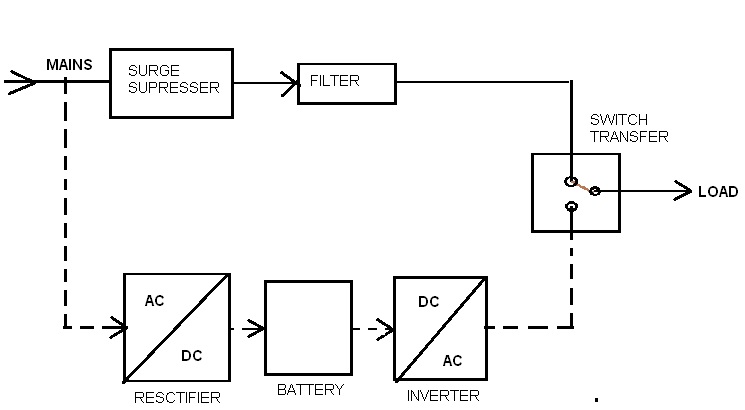

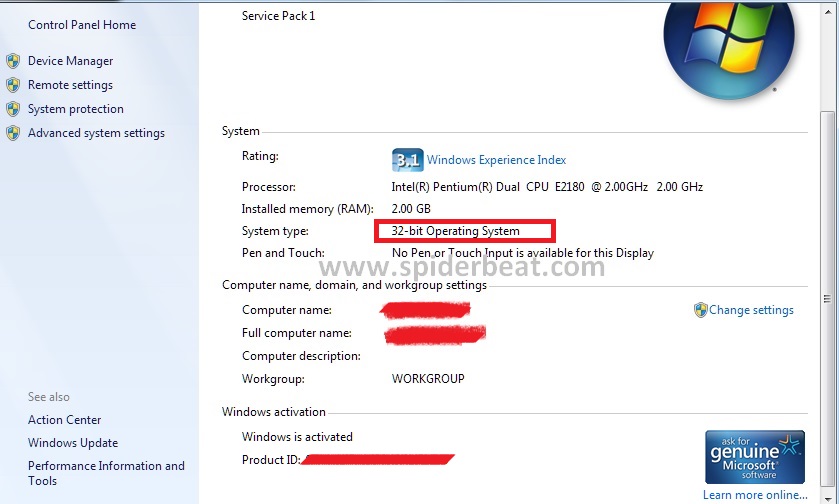


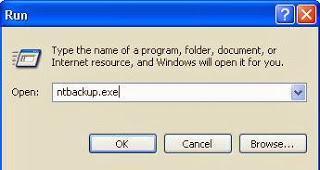
thanks bro
trims
Makasih bro punya gw 64 bit makasih banget
makasih info dan ilmunya gan, jadi sekarang agak lebih tahu